Hur du ansluter en router till en bärbar dator: Wi-Fi och nätverkskabel
För nybörjare av datorer och annan liknande utrustning uppstår ofta frågan hur man kan ansluta routern till en bärbar dator oberoende och om den kan göras på egen hand. Naturligtvis är detta möjligt både under routerns konfiguration och efter när allt är klart. Sedan kommer Internet att visas och det är möjligt, om det är nödvändigt, att gå in på routeralternativen för att vidare justera dem.

Grundläggande anslutningsmetoder
Det finns två huvudsakliga sätt att ansluta en router till en bärbar dator. Både den första och den andra har sina nackdelar och fördelar, så varje användare väljer den som han gillar bäst. Så två metoder:
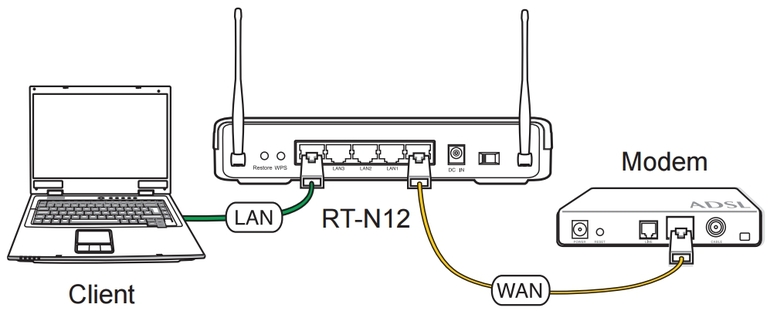
- Trådlös (känd som WiFi eller Wi-Fi). Detta är den mest praktiska anslutningsmetoden, eftersom alla moderna bärbara datorer har en intern Wi-Fi-modul som fångar signalen som distribueras av routern. Därför föredrar de flesta användare att ansluta till Internet bara "över luften".
- Cable. Detta är en säkerhetskopieringsmetod som kan komma till nytta i olika icke-standardiserade situationer. Till exempel, om Wi-Fi på en bärbar dator är trasigt eller vissa problem med routern leder till låg hastighet eller trådlös anslutning av dålig kvalitet. Sedan kan du ansluta routern till den bärbara datorn via en nätverkskabel. Det är riktigt, på de senaste bärbara modellerna finns det inte längre en standard LAN-port, men vanligtvis finns det fortfarande en adapter i satsen.
Det spelar ingen roll vilken modell routern är, essensen i anslutningsprocessen och de viktigaste milstolparna i anslutningen är desamma i alla fall. Undantaget är mobila routrar eller gamla modem som inte har en trådlös anslutning, men det är speciella fall och bör övervägas separat. Oftast har en vanlig användare en standard router som kan distribuera Internet både via kabel och via Wi-Fi.
Hur du ansluter en router trådlöst
Det här är inte alls svårt, oftast är huvudproblemet att Wi-Fi inte är konfigurerat på den bärbara datorn. Troligtvis är faktumet att drivrutinen inte var installerad, det vill säga ett speciellt hanteringsprogram som krävs för att Wi-Fi-modulen ska fungera korrekt, eller att adaptern kopplades bort.
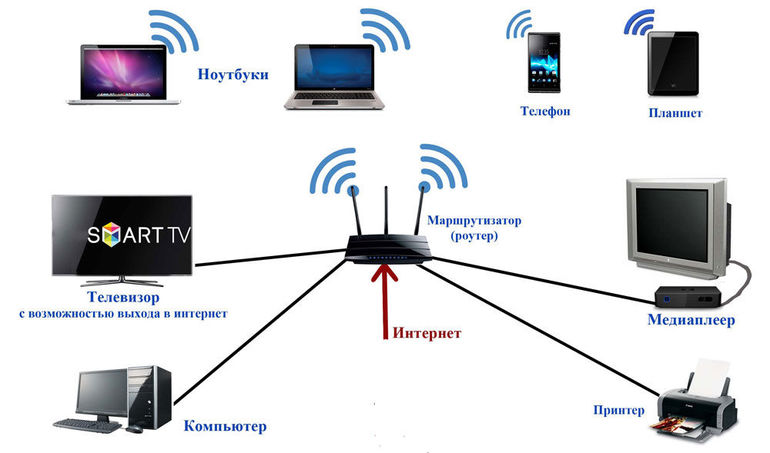
För att ansluta till ett trådlöst nätverk måste du klicka på motsvarande ikon, som finns på höger sida av meddelandepanelen. Välj bara ditt nätverk och klicka på "Anslut." Om nätverket är skyddat måste du ange ett lösenord. Om en ny router konfigureras och lösenordet inte har ändrats än, kan du hitta rätt kod på klistermärket på routerns baksida. Det kan signeras som PIN eller lösenord. Ange bara det och anslut. Allt är routern ansluten till datorn och kommer att distribuera Internet.
Om användaren har arbetat i flera trådlösa nätverk och åtkomst till dem bevaras, kan det vara nödvändigt att välja en prioriterad anslutning. För att göra detta, i listan över alla tillgängliga anslutningar måste du välja de gamla Wi-Fi-nätverken, på fliken "Anslutning", avmarkera "Anslut automatiskt" och spara ändringarna.
Därefter måste samma sak göras med det nya nätverket, men tvärtom, bekräfta den automatiska anslutningen till det. Det är till denna anslutning som den bärbara datorn kommer att anslutas först.
Hur man ansluter en router med en kabel
Denna anslutningsmetod är ännu enklare än utan tråd. Det anses vara det mest stabila och tillförlitliga.Problem uppstår endast om kabeln inte var helt insatt eller helt skadad. Oftast visas internet på den bärbara datorn omedelbart efter anslutning av nätverkskabeln, eftersom allt konfigureras automatiskt. Naturligtvis kommer detta bara att hända om routern är korrekt kalibrerad och i sin tur ansluten till Internet.
En speciell kabel kommer vanligtvis med en router, den läggs ofta i lådor med datorer och bärbara datorer. Det är enkelt att använda: den ena änden av kabeln sätts in i LAN-porten på routern (den kan signeras som "Hemnätverk") och den andra änden i samma port på den bärbara datorn. Om det inte finns någon sådan port används en speciell adapter från USB till LAN som kan köpas i vilken datorhårdvaruhandel som helst.
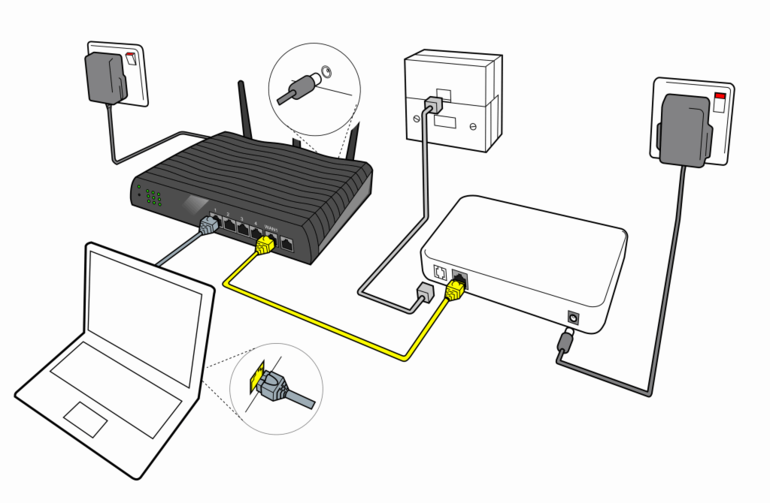
Om det finns några problem med den här metoden måste du först vara uppmärksam på sladden. Det kan vara skadat var som helst och sedan ska det bytas ut. Anslutningar är också ett vanligt problem och inte ens deras uppdelning, men deras anslutning är inte tillräckligt djup.
Om allt görs korrekt ska ett karakteristiskt klick höras, och indikatorlampan tänds med motsvarande ljus.
Anslutningsfel
Allt verkar vara enkelt, men åtkomst till nätverket visas inte alltid direkt efter att du lyckats ansluta routern via en bärbar dator, ibland uppstår specifika problem. Det kan finnas flera orsaker, så det är vettigt att överväga dem i detalj.
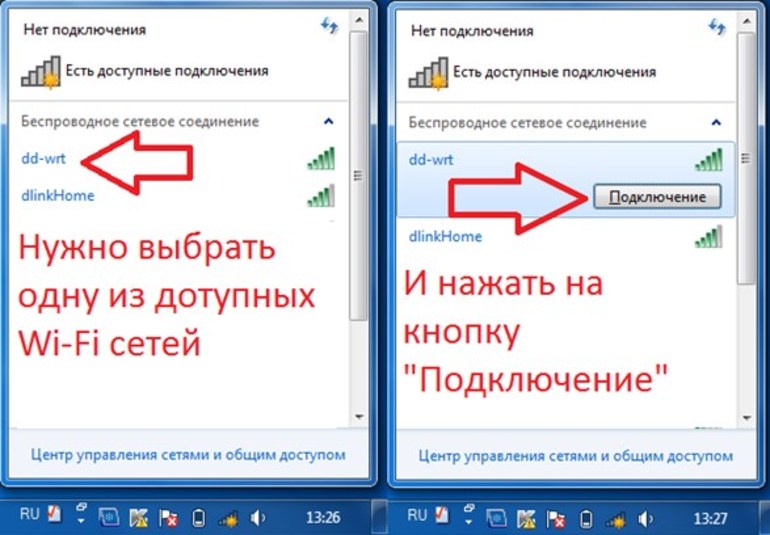
För det första fångar datorn inte trådlösa nätverk alls. Det betyder troligen att Wi-Fi-adaptern inte är påslagen eller att systemet inte ser den. För att bli av med det här felet måste du installera rätt drivrutin. Det finns till exempel på en CD, som vanligtvis är ansluten till routern, eller laddas ner från Internet på en annan dator som redan har en anslutning till det globala nätverket.
För det andra kan det hända att den bärbara datorn känner igen nätverket och ansluter till det, men det finns fortfarande inget internet, eftersom det inte fanns. Detta uttrycks vanligtvis så att nätverksikonen börjar lysa med ett rött kors. Så du måste aktivera automatisk inställning av anslutningen. Det finns bland tjänsterna för "Management" -objektet, som öppnas genom att högerklicka på ikonen "Min dator". Du behöver bara ändra statusen för tjänsten till automatisk körning.
Vidare, om den bärbara datorn inte upptäcker ett specifikt nätverk, måste du arbeta med routeralternativen. För att göra detta, i adressfältet i webbläsaren måste du registrera standardadressen 192.168.0.1 (eller en annan, skriven på en klistermärke på baksidan av enheten) och ange inloggning och lösenord (som standard är båda admin). Efter det, i inställningarna måste du välja WLAN-kategori och hitta den kanal som behövs.
Om nätverkets status säger att det inte finns någon åtkomst till Internet eller anslutningen är begränsad finns det ingen enda lösning på detta problem. Du kan prova flera alternativ:
- starta om routern;
- kontrollera kabeln för skador;
- stäng av antiviruset;
- ändra leverantörsinställningar.
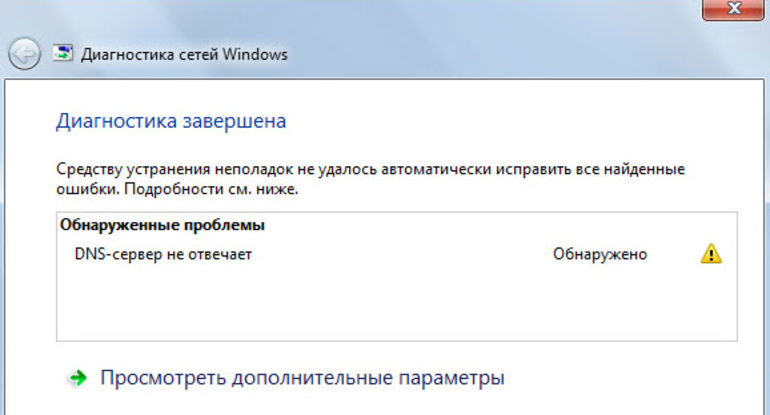
Felet "DNS-server svarar inte" behandlas genom att starta om enheten och kontrollera funktionen för DNS-tjänsten. Med hjälp av kortkommandot Win + R öppnas Körformuläret, servicelinjen måste anges i den. msc. Ett fönster visas där högerklicka på DNS-tjänsten är vald och dess egenskaper öppnas. Därefter måste du ändra starttypen till automatisk och aktivera tjänsten igen.
Om allt är bra har anslutningen upprättats, men sidorna i webbläsaren uppdateras inte, då är problemen anslutna till själva leverantören, av någon intern anledning finns det ingen koppling till det. Men det hjälper ofta att helt enkelt starta om routern eller den bärbara datorn, Wi-Fi återställs ofta efter det.
Dessa är de grundläggande metoderna och reglerna för att ansluta en router till en bärbar dator, liksom de vanligaste felen som visas i processen.
Med hjälp av dessa tips kan alla datorer eller bärbara datorer anslutas till en router som kommer att distribuera Internet och öppna åtkomst till det globala nätverket. Om något förblir obegripligt rekommenderas att användaren kontaktar leverantören för ytterligare förklaringar och en steg-för-steg-guide.
- Hur väljer man en dammsugare med hänsyn till husets egenskaper och beläggningar?
- Vad du ska leta efter när du väljer en vattenförsörjning
- Hur man snabbt skapar komfort hemma - tips för hemmafruar
- Hur man väljer den perfekta TV: n - användbara tips
- Vad du ska leta efter när du väljer persienner
- Vad ska vara löparskor?
- Vilka användbara saker kan du köpa i en hårdvarubutik
- Iphone 11 pro max granskning
- Än iPhone är bättre än Android-smartphones



